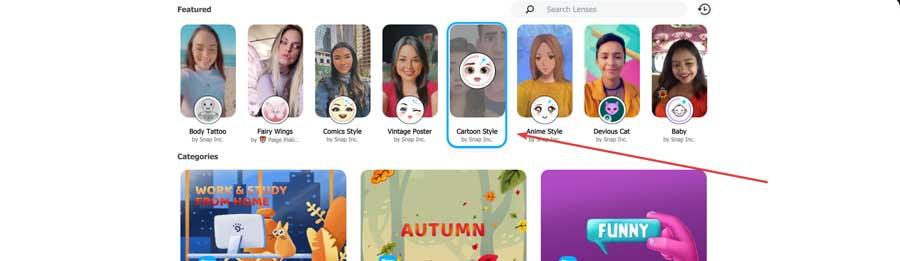Video le richieste di chiamata sono esplose nell'ultimo anno, con una crescita spettacolare dopo l'inizio della pandemia di COVID-19. Una delle applicazioni più apprezzate dagli utenti è Zoom, quindi il suo utilizzo, sia personale che professionale, è stato aumentato. Approfittando di questo aumento di utenti, i suoi sviluppatori hanno colto l'occasione per dargli nuovi usi e strumenti in modo da poter cambiare il modo in cui interagiamo durante i nostri incontri, come gli effetti della fotocamera e i filtri.
Quando parliamo di Zoom, lo facciamo da una piattaforma gratuita con cui possiamo effettuare videochiamate. Si distingue per essere multi-dispositivo, quindi non possiamo usarlo solo sul nostro Windows computer. L'app può essere utilizzata anche su macOS e su Android ed iOS dispositivi mobili. Tra le sue caratteristiche, si distingue per consentire riunioni fino a 1000 persone (100 in modalità libera) in qualità HD , così come la condivisione dello schermo, qualcosa di molto interessante in campo professionale e commerciale, soprattutto per mostre, seminari e conferenze. Inoltre, dispone di finestre di chat in cui è possibile scambiare messaggi con i partecipanti, nonché inviare messaggi privati a qualsiasi membro della riunione.
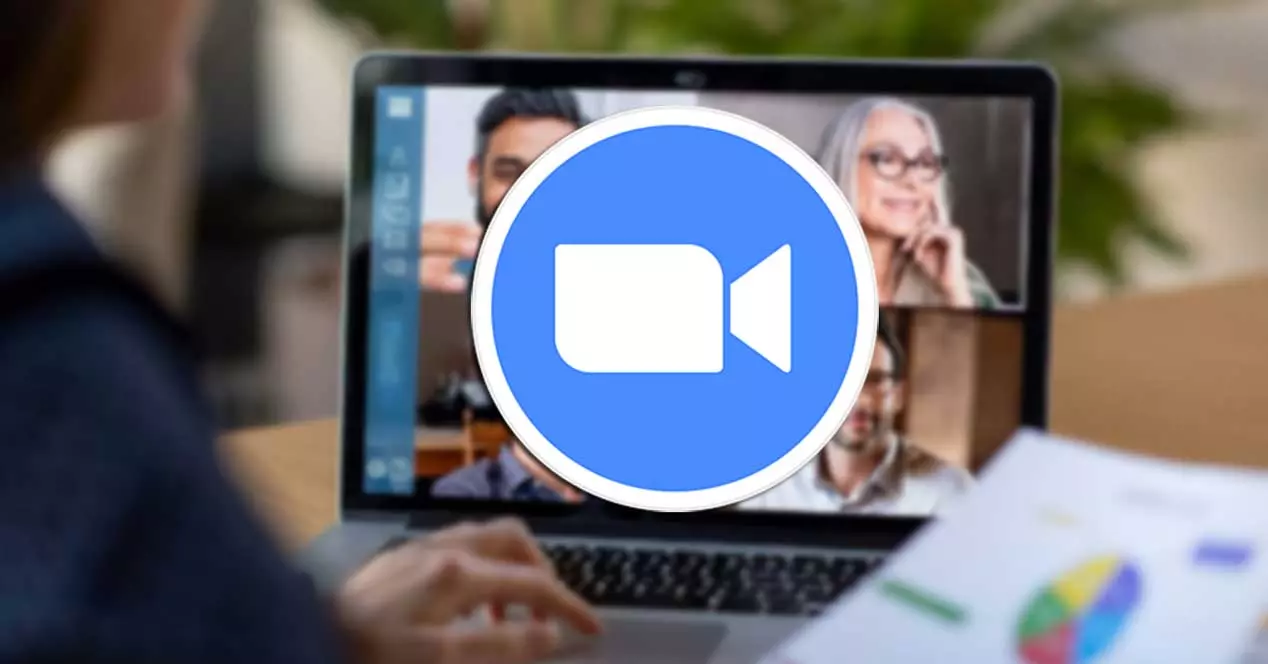
Questa utile applicazione ha anche la capacità di registrare le videochiamate che effettuiamo, che ci permetterà di riprodurle quando vogliamo e il numero di volte che ci serve. Inoltre, nella sua versione Premium possiamo effettuare trasmissioni in diretta attraverso piattaforme come YouTube or Facebook Abitare. All'interno delle opzioni di personalizzazione di Zoom troviamo la sua compatibilità con vari effetti e filtri della fotocamera con cui dare un'aria più disinvolta ai nostri incontri con gli amici. Possiamo anche usarlo con il popolare Snap Telecamere applicazione per sfruttare i suoi diversi filtri per le chiamate.
Cosa sono i filtri e a cosa servono
Quando parliamo di aggiungere filtri o effetti della fotocamera ci riferiamo alla possibilità di cambiando l'aspetto di tutto ciò che mostra la nostra fotocamera, compresi noi stessi. I filtri includono immagini di realtà aumentata predefinite che vengono sovrapposte o fanno parte dello scenario durante la trasmissione di una videochiamata.
Questo rende possibile aggiungere diversi tipi di elementi sia al nostro viso che all'ambiente che ci circonda, alterando la realtà in modo da far apparire il contenuto più animato e divertente. In generale, i filtri di solito includono le impostazioni con cui è possibile effettuare varie regolazioni e modifiche attraverso l'uso della realtà aumentata. I cambiamenti più comuni includono quelli che modificano o ritoccano il nostro viso o aggiungono elementi ad esso. Ad esempio, possiamo apparire con un cappello, una sigaretta, tatuaggi o diversi elementi decorativi che scateneranno sicuramente le risate di chi ci vedrà dall'altra parte dello schermo.
I filtri sono stati originariamente resi popolari da applicazioni come Snapchat o Instagram. Successivamente, nel tempo sono stati estesi a tutti i tipi di applicazioni, soprattutto quelle legate ai social network e ai servizi di videochiamata. Nel caso usiamo Zoom per il nostro conversazioni più informali , possiamo aggiungere un tocco di umorismo scoprendo i suoi filtri integrati. Ha anche la compatibilità con applicazioni come Snap Camera per dargli un tocco ancora più divertente e spensierato ogni volta che lo usiamo.
Attiva i filtri in Zoom
Se vogliamo scoprire i filtri che Zoom ha incorporato di default per usarli nel nostro prossimo incontro con gli amici, dovremo solo eseguire pochi semplici passaggi. La prima cosa sarà aprire l'applicazione, nel caso in cui non l'abbiamo ancora installata, dovremo scaricarla e installarla dal suo sito web . Successivamente accederemo con il nostro nome utente e password che faranno apparire il menu principale.
Una volta nel menu principale faremo clic sulla nostra foto del profilo o sull'icona che appare in alto a destra. Questo farà apparire un menu a discesa dove dobbiamo selezionare il "Configurazione" opzione.
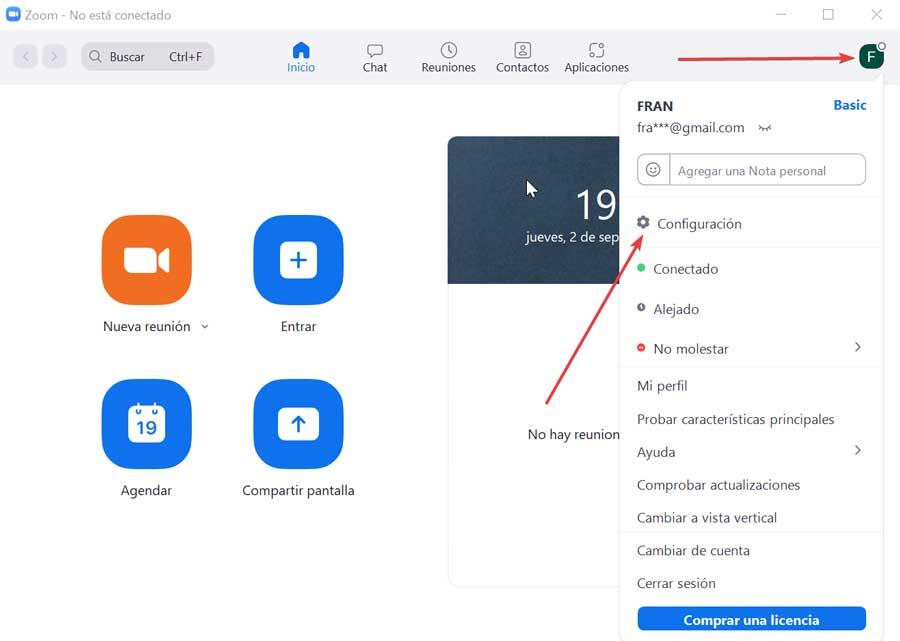
Successivamente, nella colonna di sinistra sceglieremo l'opzione "Sfondo e filtri". Una volta selezionato, sul lato destro possiamo scegliere tra due opzioni, gli “Sfondi virtuali” e il "Filtri video" , quest'ultimo è quello che dobbiamo selezionare.
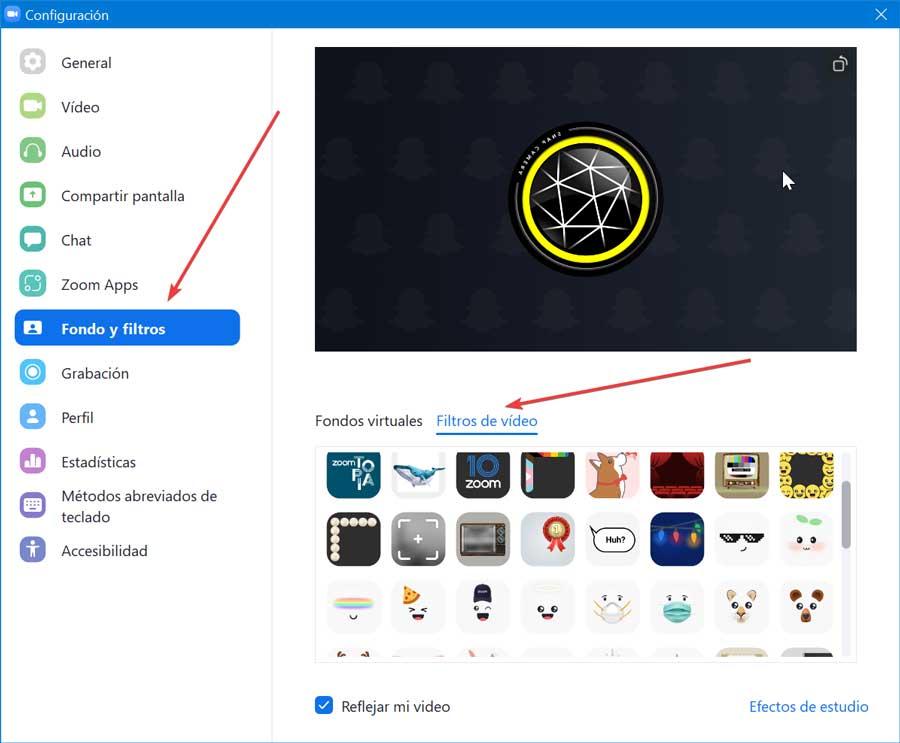
Ora appariranno tutti gli effetti filtro che abbiamo a disposizione in Zoom. Possiamo cambiare il colore della fotocamera, aggiungere accessori al nostro computer o aggiungere filtri direttamente sul nostro viso come una sigaretta, occhiali da sole, cappello di compleanno, tra gli altri. Inoltre, sul lato destro troviamo l'opzione “Effetti da studio” . Cliccandoci sopra, appare un'altra colonna dove troveremo i filtri di bellezza del viso che ci permetteranno di cambiare il colore delle sopracciglia, dei baffi, della barba, ecc.
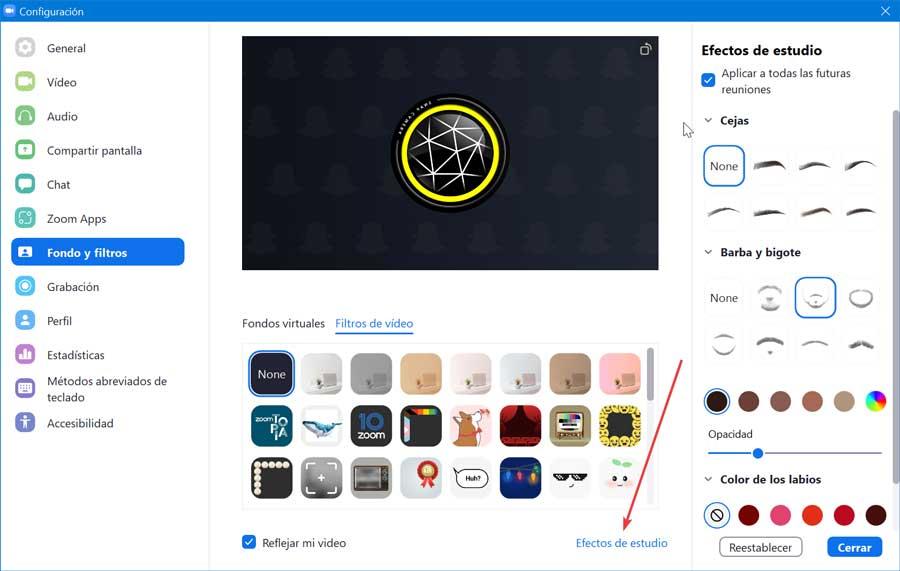
Sarà sufficiente cliccare su ciascuno dei filtri per vedere un precedente visto del risultato ufficiale. È possibile che in alcuni casi debbano essere scaricati, ma non dobbiamo preoccuparci di ciò che occupa, il suo peso è inestimabile. Una volta scelto il filtro desiderato, basta chiudere la finestra e sarà impostato per il nostro prossimo incontro.
Crea filtri usando i cartoni
Zoom è anche compatibile con un'app divertente e gratuita come Fotocamera a scatto . Con esso possiamo creare cartoni animati della nostra immagine da utilizzare nelle nostre chiamate con Zoom. Questo filtro trasforma la nostra faccia in un cartone animato DreamWorks o Pixar ed è abbastanza fluido da usare, il che ci offre la possibilità di sorprendere la nostra prossima videochiamata con un aspetto divertente e rigido.
Per fare ciò, la prima cosa che dobbiamo fare è scaricare l'applicazione della fotocamera Snap da questo link e installalo sul nostro computer. Successivamente avviamo l'applicazione e successivamente avviamo Zoom, dove dovremo convertire Snap Camera nella sua fotocamera predefinita iscrizione. Per fare ciò, dobbiamo fare clic sulla nostra foto del profilo o sull'icona che appare in alto a destra. Questo farà apparire un menu a discesa in cui dobbiamo selezionare l'opzione "Configurazione".
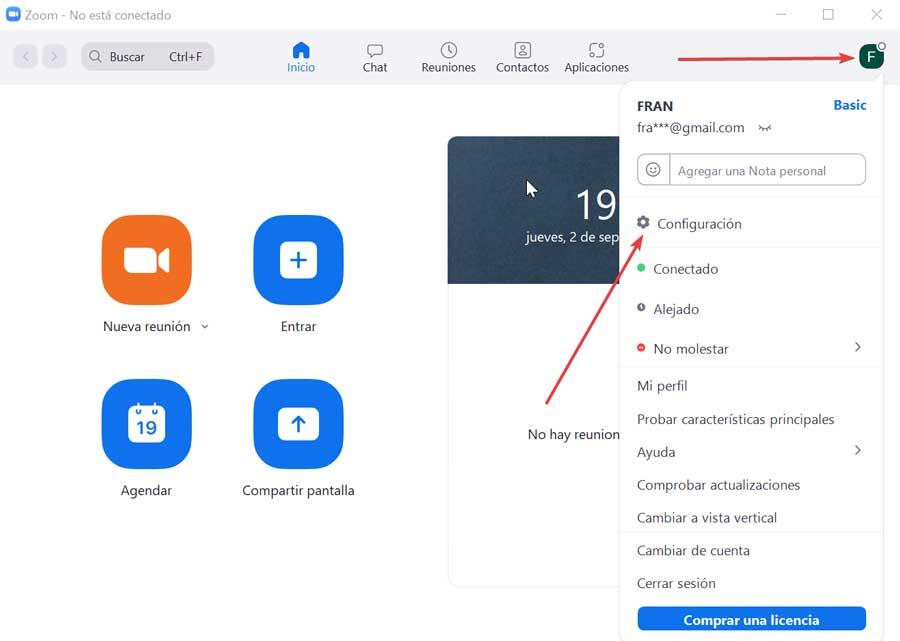
Successivamente selezioniamo l'opzione "Video" nella colonna di sinistra. Successivamente, sul lato sinistro all'interno della sezione "Fotocamera", visualizziamo il menu e selezioniamo "Snap camera" invece della voce corrente.
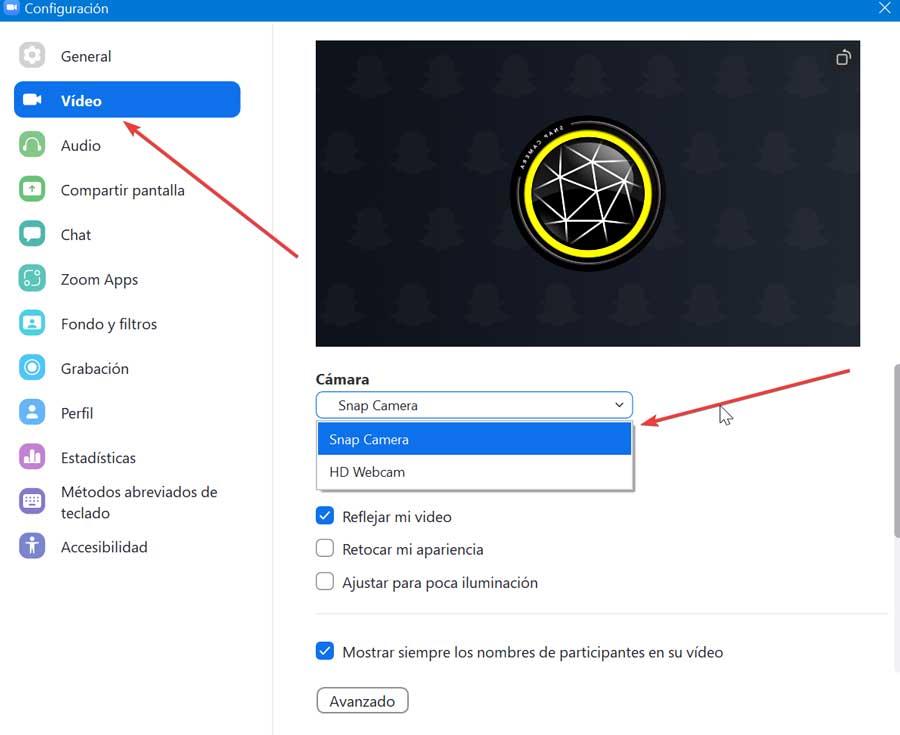
Ora, nell'applicazione Snap Camera dobbiamo selezionare il filtro desiderato dal basso. Come possiamo vedere abbiamo diversi filtri, dove Stile cartoon spicca, che è quello che dobbiamo selezionare in modo che il nostro viso diventi un cartone animato in stile DreamWorks o Pixar. Da questo momento in cui effettuiamo una qualsiasi videochiamata con Zoom, comparirà il filtro applicato direttamente sullo schermo.